Вход на хостинг
IT-новости
20.04.2016 iPhone 2017 года поместят в водонепроницаемый корпус из стекла
Линейка iPhone в новом году серьезно поменяется. В этом уверен аналитический исследователь Мин Чи Ку......
30.07.2015 Ищем уникальный контент для сайта
Ищем уникальный контент для сайта Без уникального контента Ваш сайт обречен на то, что его страницы......
Для того чтобы обеспечить подключения по группам, необходимо на сервере печати изменить права на доступ к данному принтеру, удалив из списка объектов (пользователей и групп), которые могут осуществлять печать, группу Everyone (Все) и добавив туда две соответствующие данному принтеру группы. Группе Print необходимо выставить флажок напротив свойства Print (печать), группе Print Managers – Manage Documents (управление документами).
Изложив теоретические аспекты установки и настройки сетевого принтера, рассмотрим этот вопрос на практике.
Постановка задачи
Необходимо подключить принтер HP LaserJet 1200 с помощью сетевого интерфейса к серверу печати. Обеспечить сетевому принтеру статическое выделение IP-адреса 192.168.2.1 службой DHCP. Опубликовать принтер в Active Directory и создать две группы, определяющие различный уровень доступа к принтеру и очереди печати (см. теоретическую часть).
Практика
Принтер HP LaserJet 1200 имеет два интерфейса – LPT и USB. Для подключения принтера к сети необходимо использовать JetDirect, который преобразует один из интерфейсов в сетевой. После соединения принтера к JetDirect и подключения получившегося сетевого принтера к сети, необходимо вывести на печать конфигурационный лист.
Для этого нажмите на корпусе JetDirect соответствующую кнопку. Анализируя конфигурационный лист, необходимо определить IP-адрес, который получен сетевым адаптером JetDirect. Воспользовавшись любым браузером, например, Internet Explorer, войдите на веб-интерфейс принтера, вводя к адресной строке IP-адрес, приведенный в листе конфигурации сетевого принтера, в данном случае JetDitect.
С помощью веб-интерфейса необходимо выключить все протоколы, кроме TCP/IP. Протокол TCP/IP следует настроить так, чтобы IP-адрес сетевой адаптер получал от службы DHCP, и назначить сетевое имя принтера (host name) в соответствии с поставленной задачей и принятым соглашением о именах – HP1200_1 (см. рис. 1). На этом настройка сетевого интерфейса принтера с помощью веб-интерфейса завершена.
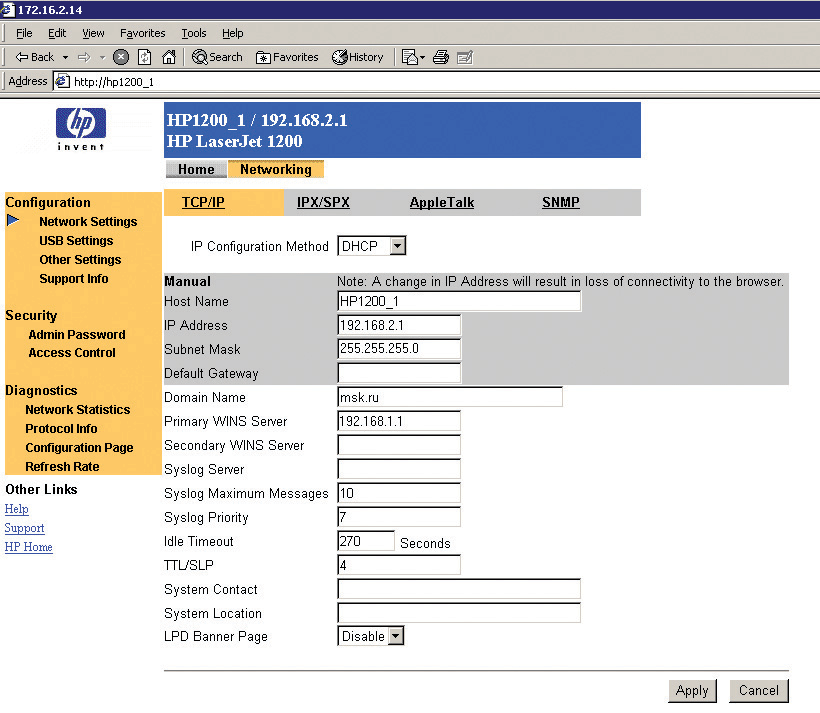
Рисунок 1
Следующим этапом установки сетевого принтера в сети является резервирование для него IP-адреса. Для того чтобы зарезервировать IP-адреса в службе DHCP, выделите папку «Reservation» и, нажав правую кнопку на этой папке, выберете пункт меню «New Reservation». Появится окно (см. рис. 2), в котором необходимо указать имя, IP-адрес и MAC-адрес принтера.
ООО Дельта-Технология ©2007 - 2023 год
Нижний Новгород, ул. Дальняя, 17А.




